电脑如何离线重装系统win7?离线重装系统作为一种特殊的重装方式,只需要你下载好离线安装包之后就可以进行离线重装。现在小编就教大家详细的离线重装win7系统步骤,希望可以帮助到大家。
注意事项:
提前备份好系统盘中的重要文件,以免重装过程格式化导致数据丢失。
准备工具:
1.提前制作韩博士离线安装包:如何制作韩博士离线安装包
2.一台正常使用的电脑
具体步骤:
第一步
离线安装包制作完成后开始右键“装载”,随后双击打开其中的韩博士装机大师应用程序。
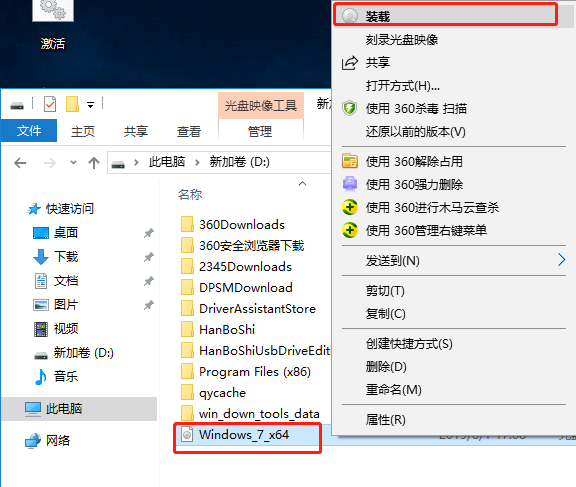
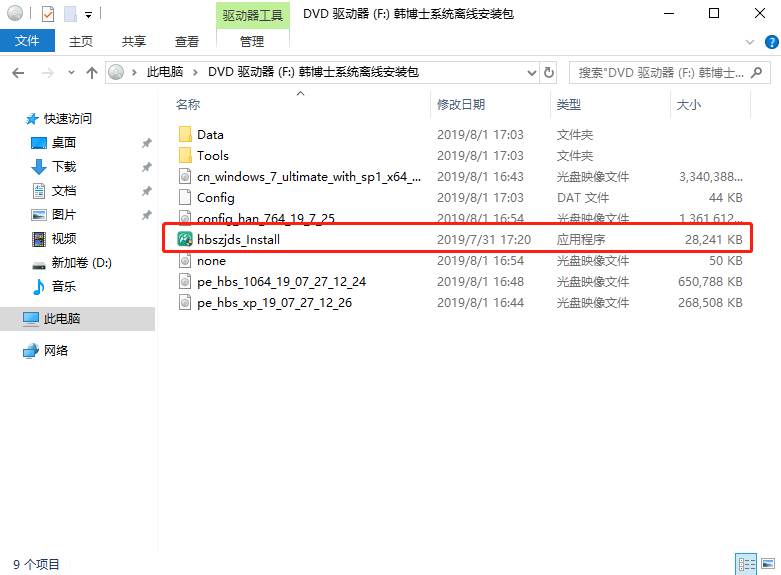
第二步
等韩博士检测完电脑配置信息后进入“下一步”操作,在界面勾选重要文件进行备份后才可以“开始安装”系统。
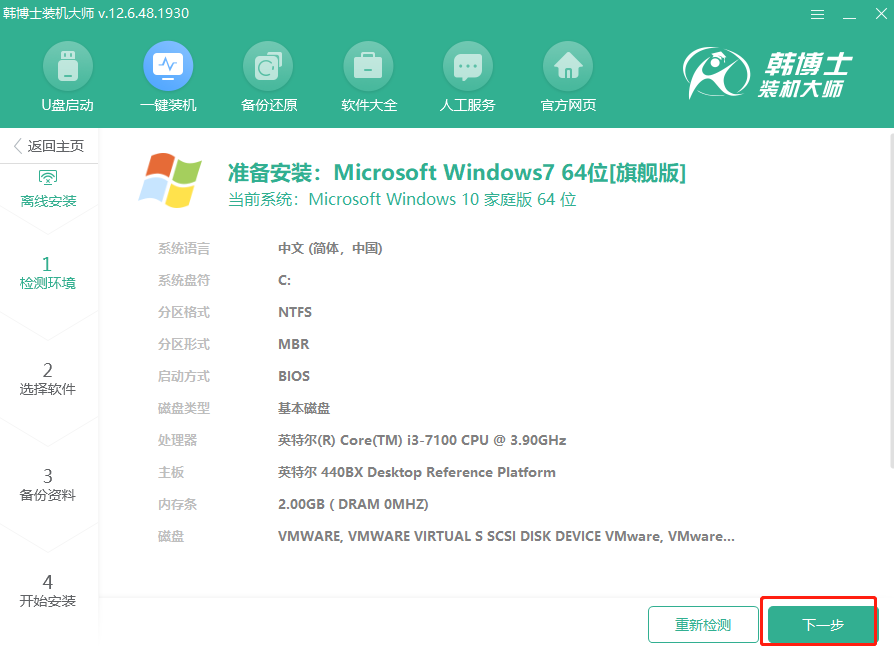
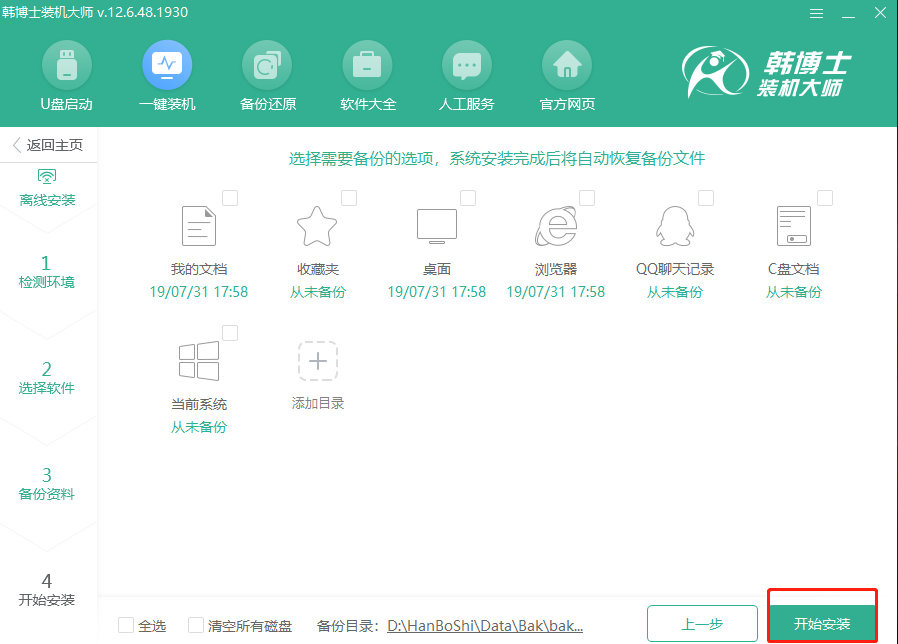
第三步
等韩博士自动部署安装环境后“立即重启”电脑,随后选择以下模式回车进入。
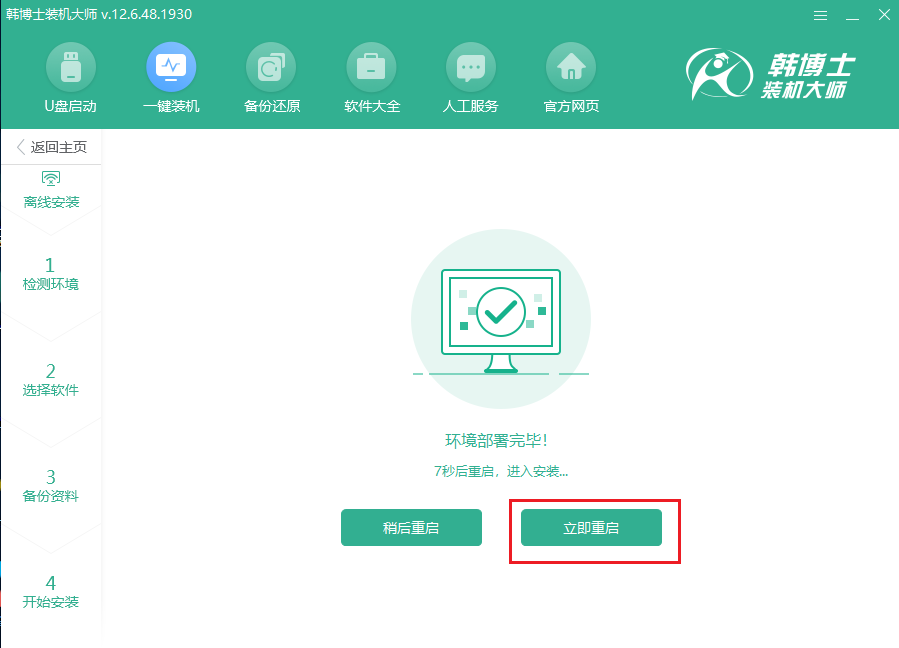
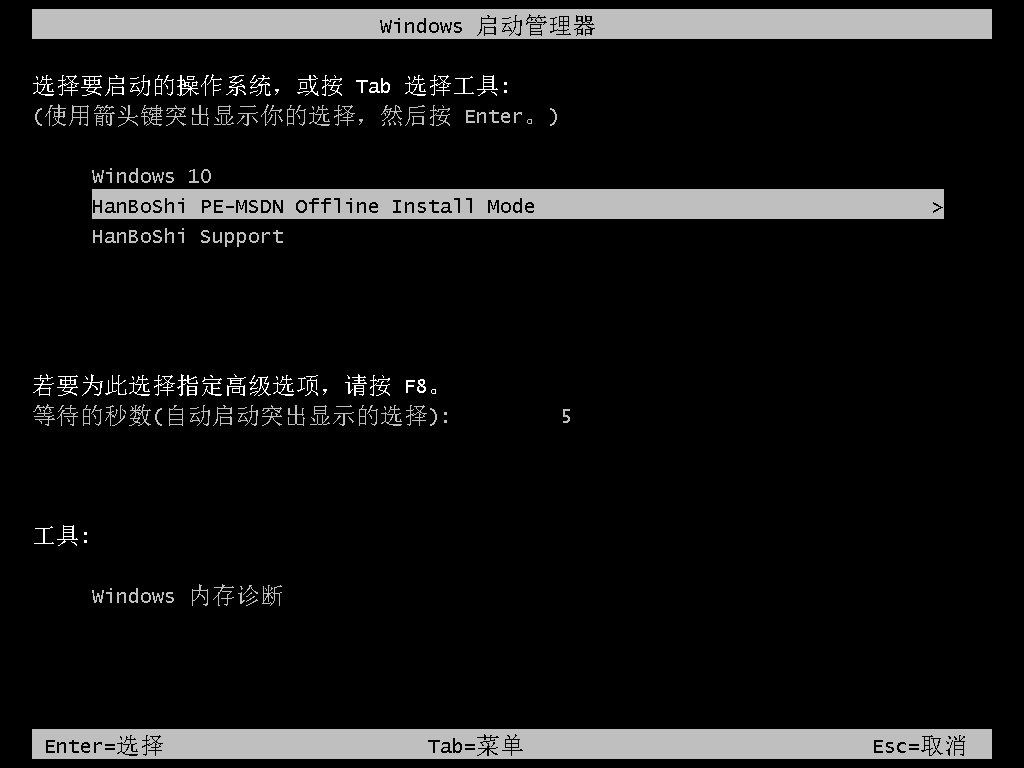
第四步
韩博士开始自动安装win7系统,全程无需手动进行操作。
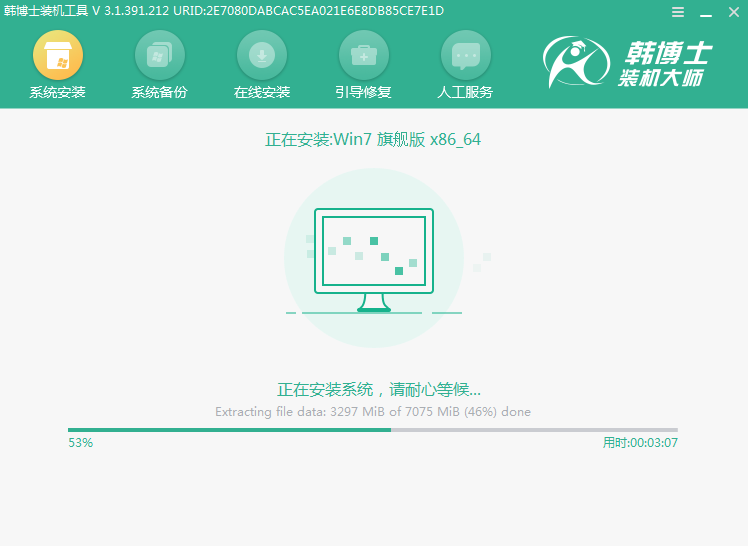
第五步
系统安装完成后再次重启电脑,等多次重启部署安装后电脑会进入win7桌面。
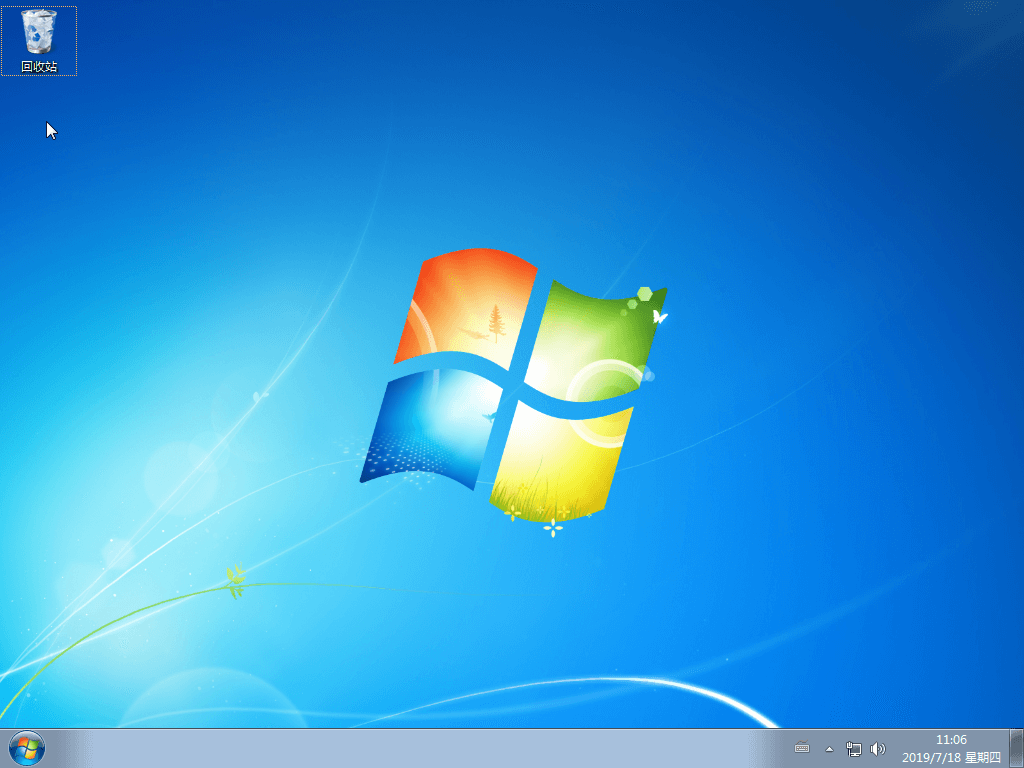
以上就是本次小编为大家带来的离线重装win7系统教程,更多精彩内容请大家关注韩博士网站。

